笔记本Win7如何升级Win10系统?笔记本Win7升级Win10系统方法
嘿,你知道吗?现在很多人都在问怎么把笔记本上的Win7系统升级到Win10啊!毕竟Win10有很多新功能和更快的速度,大家都想试试看。所以呢,我这就来教你怎么升级啦!
笔记本Win7升级Win10系统方法:
方法一:
1. 点击Win7系统主菜单,然后打开“控制面板”。
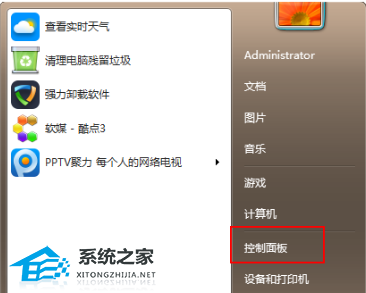
2. 在控制面板界面找到“系统和安全”的选项,双击进入。
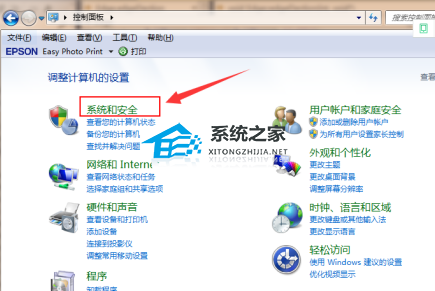
3. 在系统安全列表中找到Windows Update,单击“检查更新”。
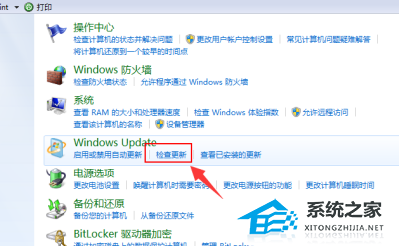
4. 接着会看到有可用的升级提示,点击“安装”。
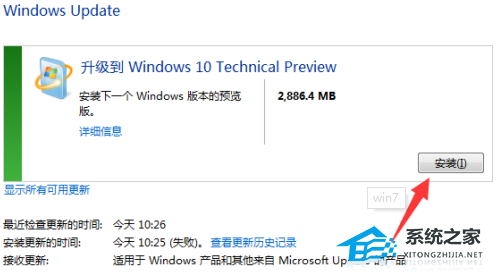
5. 整个更新过程需要通过联网下载更新包,请注意联网,最后会安装好win10系统。
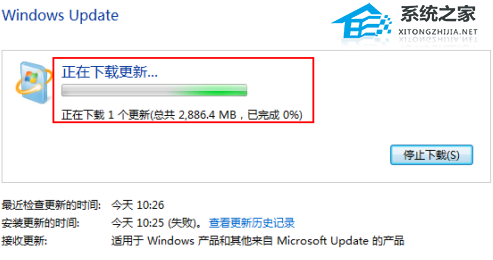
方法二:直接电脑一键重装Win10系统,推荐下载系统之家的重装工具【系统之家装机大师】
一键重装系统教程:《笔记本Win10一键重装系统怎么操作》
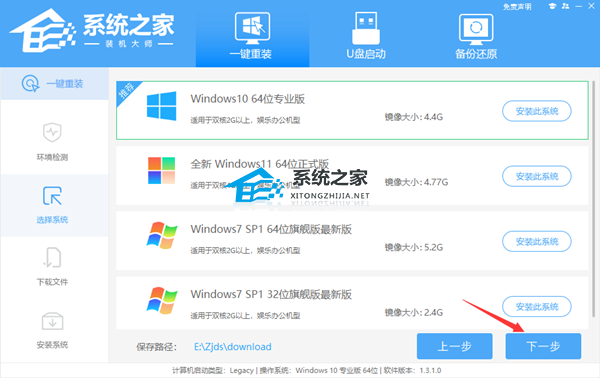
教程三:重装系统
下载镜像重装系统一:戴尔Windows10家庭版【点击下载】
戴尔Windows10家庭版是一款功能强大、安全可靠的操作系统,为个人用户和家庭提供了丰富的功能和便捷的用户体验。无论是办公、娱乐还是学习,戴尔Windows10家庭版都能够满足不同用户的需求,系统能够及时检测和阻止恶意软件,保护用户的设备免受网络威胁,用户24小时操作更放心。
下载镜像重装系统二:惠普笔记本 Windows10 64位 专业版【点击下载】
惠普笔记本 Windows10 64位 专业版具备强大的多任务处理能力,可支持各类应用程序的运行和管理,系统提供了多种安全和隐私保护功能,可以有效确保用户的数据安全,强大的系统功能支持,完全满足用户对于高效、安全等系统需求。
以上就是系统之家小编为你带来的关于“笔记本Win7如何升级Win10系统?笔记本Win7升级Win10系统方法”的全部内容了,希望可以解决你的问题,感谢您的阅读,更多精彩内容请关注系统之家官网。
相关文章
- Win7系统如何升级Win10?Win7升级Win10教程
- 惠普Win7怎么升级Win10系统版本
- win7怎么升级win10系统版本
- 两种方法教会你从Win7升级Win10
- win7升级win10教程
- Win7系统怎么升级到Win10系统?
- win7怎么更新windows10系统?
- Win7怎么升级win10?
- win7升级win10数据会丢失吗 win7系统数据备份的方法
- (亲测有效)win7升级win10出现0x80072f8f-0x20000错误的三种解决方法
- win7升级win10安装失败一直重启怎么办?
- win7旗舰版升级win10
- 正版win7怎么升级到win10系统?正版win7升级到win10系统的步骤?
- win7升级win10教程
- win7升级win10
- win7怎么升级win10
热门教程
win11关闭windows defender安全中心的四种方法
2Win11如何关闭Defender?Windows11彻底关闭Defender的3种方法
3win10不显示视频缩略图的两种解决方法
4win10关闭许可证即将过期窗口的方法
5安装NET3.5提示0x800f0950失败解决方法
6Win11移动热点不能用怎么办?移动热点不工作怎么办?
7win11怎么切换桌面?win11切换桌面的四种方法
8win11忘记pin无法开机的三种最简单办法
9Win11如何打开预览窗格?Win11显示预览窗格的方法
10win11任务栏怎么显示网速?win11任务栏显示实时网速的方法
装机必备 更多+
重装教程
大家都在看









